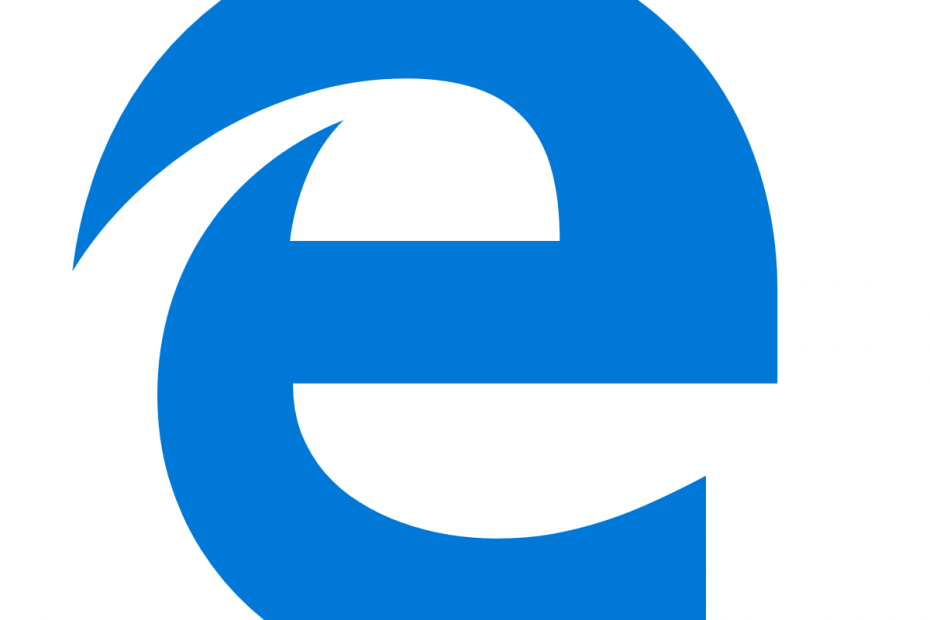- Microsoft Edge є надійним браузером, але він страждає від декількох проблем.
- Багато користувачів повідомляють, що вкладки продовжують блимати в Microsoft Edge.
- Щоб вирішити цю проблему, спробуйте перейти на легку тему або ввімкнути Flash.
- Хочете дізнатись більше про Microsoft Edge? Якщо так, обов’язково перевірте наш Крайова маточина, щоб отримати більш поглиблені путівники.

Ви заслуговуєте на кращий браузер! 350 мільйонів людей щодня користуються Opera, повноцінним досвідом навігації, який постачається з різними вбудованими пакетами, підвищеним споживанням ресурсів та чудовим дизайном.Ось що може зробити Opera:
- Проста міграція: використовуйте помічника Opera для передачі вихідних даних, таких як закладки, паролі тощо.
- Оптимізуйте використання ресурсів: пам’ять оперативної пам'яті використовується ефективніше, ніж Chrome
- Покращена конфіденційність: інтегрована безкоштовна та необмежена VPN
- Без реклами: вбудований Ad Blocker пришвидшує завантаження сторінок і захищає від видобутку даних
- Завантажте Opera
Microsoft’s Edge браузер ніде не такий, яким був колись, коли він був вперше запущений кілька років тому.
це є швидко і безпечно, крім того, що він має багато функцій, які дозволяють його порівняти з кількома аналогами, такими як Chrome від Google або Mozilla Firefox, включаючи підтримку розширень.
Поки що це добре, але є одна проблема, яка дратує, яка суттєво погіршує фактор хорошого самопочуття з іншим компетентним браузером - це миготливі вкладки. Скарги на нього наростають, і вимоги щодо рішення також зростають.
На жаль, хоча проблема продовжує бути широко розповсюдженою, надійне рішення все ще недосяжне.
Існує кілька обхідних шляхів, які можуть допомогти. Однак, перш ніж дійти до вирішення, варто було б пролити трохи більше світла на саму проблему.
Чому в Edge виникають миготливі вкладки?
Проблема, якщо її можна назвати такою, полягає в тому, що жорстко закодовано в самому браузері.
Насправді це, здається, функція, яка була розроблена з користю, привертаючи увагу до всього, що відчуває Edge ви повинні бути присутніми до.
Отже, будь-які зміни, що відбуваються на неактивній вкладці, наприклад, автоматичний вихід із системи або завершення завантаження, встановлять блимання вкладки та продовжуватимуться таким чином, доки ви не натиснете її.
На той час інша вкладка могла почати блимати, і незабаром ви могли б звестись до приємної гри в халепу. Непогано, за винятком того, що ви про це не просили.
Це підводить нас до наступного логічного питання, як від нього позбутися. Тут не так багато варіантів, хоча ви точно можете спробувати перелічені нижче, які працювали для багатьох користувачів.
Як можна виправити миготливі вкладки в Edge?
- Подумайте про перехід на Opera
- Зніміть візуальні сповіщення
- Виберіть тему Light
- Увімкнути Flash Player
1. Подумайте про перехід на Opera
Якщо ви не хочете витрачати час на пошуки рішення для виправлення миготливих вкладок у Edge, радимо перейти на веб-переглядач, у якому спочатку немає цієї небажаної функції.
Запустіть сканування системи, щоб виявити потенційні помилки

Завантажте Restoro
Інструмент для ремонту ПК

Клацніть Почніть сканування знайти проблеми з Windows.

Клацніть Відремонтувати все виправити проблеми із запатентованими технологіями.
Запустіть сканування ПК за допомогою інструменту відновлення, щоб знайти помилки, що спричиняють проблеми із безпекою та уповільнення роботи. Після завершення сканування процес відновлення замінить пошкоджені файли новими файлами та компонентами Windows.
Наша пропозиція така Опера, легкий і дуже настроюваний браузер, який ви можете завантажити безкоштовно, натиснувши кнопку нижче.
Налаштування браузера надзвичайно проста. Ознайомившись з дизайном, ви будете вражені безліччю функцій, які поставляються з цим браузер і як просто переходити між різними вкладками, робочими областями та вбудованим чатом у соціальних мережах програми.
Інструмент постачається з індивідуальними версіями для ПК, мобільних пристроїв (включаючи старі телефони), Mac або Linux. Крім того, ви можете синхронізувати браузер Opera на всіх своїх пристроях, щоб легко керувати всіма налаштуваннями.
Починаючи з базової версії, ви можете внести свій власний смак у браузер, додавши піктограми, бічні панелі, робочі області та закладки для зручності доступу та краще організованого робочого процесу.
Додайте вбудований VPN, який захищає вашу діяльність в Інтернеті, і у вас буде ідеальний браузер.

Опера
Opera дозволить вам налаштувати браузер під ваші потреби. Спробуйте сьогодні!
Відвідайте веб-сайт
2. Зніміть візуальні сповіщення
- Запуск Панель управління.
- C.лизати/ натисніть Легкість доступу.
- Під Центр простоти доступу, натисніть / натисніть Замініть звуки візуальними підказками.
- Ви також можете натиснути / торкнутися Центр простоти доступу, після чого натиснути / натиснути Використовуйте текстові чи візуальні альтернативи для звуків.

- Подивіться, чи Увімкніть візуальні сповіщення про звуки (Sound Sentry) прапорець активовано. Якщо так, зніміть його.
- Клацніть / торкніться Подати заявку щоб вийти з діалогового вікна.
Це повинно спонукати ваш браузер Edge відтворити звук сповіщення замість того, щоб блимати вкладки. Принаймні, багато хто стверджував, що це спрацювало на них.
Якщо це не змінює ситуації, можливо, є проблема з аудіофункцією вашого пристрою. Дивіться цю статтю, щоб отримати покрокове керівництво щодо внесення необхідних змін.
3. Виберіть тему Light

- Клацніть / торкніться трьох крапок у верхньому правому куті браузера Edge, просто під кнопкою Закрити.
- Клацніть / торкніться Налаштування.
- Під Виберіть тему, виберіть Світло
Знову ж таки, вважається, що це спрацювало для багатьох, запобігаючи моргання вкладок.
4. Увімкнути Flash Player

- Знову клацніть / торкніться трьох крапок у верхньому правому куті вашого Край браузер.
- Знайдіть Налаштування, тоді Розширені налаштування.
- Виберіть Переглянути розширені налаштування підменю.
- Знайдіть Використовуйте програвач Adobe Flash
- Встановіть кнопку в положення увімкнення, щоб увімкнути Використовуйте програвач Adobe Flash налаштування.
- Оновіть браузер, щоб зміни набрали чинності.
Як уже зазначалося, функція жорстко закодована у браузері та не має певної опції користувача, яку ви можете перемикати, щоб увімкнути чи вимкнути відповідно до ваших уподобань.
Поки такий варіант не доступний, ви однозначно можете спробувати описані вище методи. Або скажіть нам, чи є у вас подальші пропозиції - скористайтеся розділом коментарів.
 Проблеми все ще виникають?Виправте їх за допомогою цього інструменту:
Проблеми все ще виникають?Виправте їх за допомогою цього інструменту:
- Завантажте цей інструмент відновлення ПК оцінено Чудово на TrustPilot.com (завантаження починається на цій сторінці).
- Клацніть Почніть сканування знайти проблеми з Windows, які можуть спричинити проблеми з ПК.
- Клацніть Відремонтувати все виправити проблеми із запатентованими технологіями (Ексклюзивна знижка для наших читачів).
Restoro завантажив 0 читачів цього місяця.
Питання що часто задаються
Керування вкладками працює в Microsoft Edge так само, як і в будь-якому іншому браузері, і ви можете легко створювати вкладки або пересувайте їх.
Ви можете встановити для Edge значення починати з раніше відкритий вкладки змінивши налаштування, пов’язані з тим, як відкривається ваш браузер.
Наразі Microsoft Edge не підтримує вибір декількох вкладок, але ця функція може бути додана найближчим часом.